- โปรแกรมฟรี EaseUS
- Data Recovery Wizard Free
- Todo Backup Free
- Partition Master Free
"ฉันต้องการย้ายระบบปฏิบัติการ Windows 10 จาก SSD ไปยัง M.2 SSD ที่เพิ่งซื้อมา แต่ฉันไม่เคยทำเช่นนี้มาก่อน ฉันต้องการคำแนะนำ เกี่ยวกับวิธีการย้ายระบบปฏิบัติการไปยัง M.2 SSD อย่างรวดเร็ว ฉันอยากฟังทุกความเห็น"
การโคลน SATA SSD เก่าไปยัง M.2 SSD ใหม่นั้นค่อนข้างยากสำหรับผู้ใช้ทั่วไป และ มักจะมีปัญหาหลายประเภทในระหว่างกระบวนการ ในบทความนี้ เราจะแนะนำขั้นตอนโดยละเอียด เกี่ยวกับวิธีการโคลน SSD ไปยัง M.2 SSD ตั้งแต่ต้นจนจบ ตลอดจนเครื่องมือของบุคคลที่สาม หลายอย่างซึ่งจะช่วยให้คุณดำเนินการได้ง่ายขึ้น
- ข้อสังเกต:
- สำหรับผู้ใช้บางรายที่เคยพยายามโคลน SSD เป็น M.2 SSD แต่ล้มเหลวก่อนหน้านี้ สาเหตุหนึ่งที่เป็นไปได้คือ SSD ของคุณถูกฟอร์แมตด้วย MBR แทนที่จะเป็น GPT การแปลง SSD เก่าจาก MBR เป็น GPT จะช่วยแก้ปัญหาได้อย่างสมบูรณ์แบบ เราจะสอนวิธีการทำในส่วนต่อไป
#1. การจัดเตรียม: สำรองไฟล์และลบดิสก์อื่น ๆ
ก่อนอื่นให้สำรองไฟล์ และ ข้อมูลสำคัญทั้งหมดของคุณ คุณสามารถสำรองข้อมูลไปยังไดรฟ์ระบบคลาวด์ หรือ ไปยังไดรฟ์ภายนอกด้วย โปรแกรมสำรองข้อมูล. มันสำคัญมาก! เพราะไม่มีใครสามารถรับรองความปลอดภัยของข้อมูลได้ ในระหว่างกระบวนการโคลน
จากนั้นหากมีไดรฟ์อื่นในคอมพิวเตอร์ของคุณ โปรดถอดปลั๊กออก เพื่อความปลอดภัยในกรณีที่คุณพลาด ฟอร์แมตไดรฟ์เหล่านี้โดยไม่ได้ตั้งใจ
#2. แปลง SSD เก่าจาก MBR เป็น GPT
ดังที่เราได้กล่าวไว้ก่อนหน้านี้ หาก SSD เก่าของคุณเป็น MBR คุณอาจล้มเหลวเมื่อคุณรีบูตเครื่องคอมพิวเตอร์ และ ได้รับข้อผิดพลาดที่ไม่สามารถเข้าถึงได้ Boot Device ดังนั้นเราจึงขอแนะนำเครื่องมือที่มีประโยชน์ -EaseUS Partition Master, เพื่อให้คุณแปลง SSD จาก MBR เป็น GPT ในขั้นตอนง่ายๆ สำหรับขั้นตอนโดยละเอียดโปรดดูที่:วิธีการแปลง MBR เป็น GPT.
#3. เปลี่ยน Boot Mode จาก Legacy BIOS เป็น UEFI
หลังจากที่คุณแปลง SSD เก่าเป็น GPT แล้วคุณต้องเปลี่ยนโหมดบูตของคอมพิวเตอร์เป็น UEFI ขั้นตอนโดยละเอียดมีดังนี้
ขั้นตอนที่ 1. รีสตาร์ทคอมพิวเตอร์ของคุณ กดปุ่มที่เกี่ยวข้องเมื่อคุณเห็นข้อความนี้: "Press [key] to enter setup" อาจเป็นปุ้ม F2, F12 หรือ DEL ข้อความอาจแตกต่างกันไปตามยี่ห้อคอมพิวเตอร์ของคุณ
ขั้นตอนที่ 2. ใน BIOS Setup Utility เลือก Boot จากแถบเมนูด้านบน
ขั้นตอนที่ 3. เลือกฟิลด์ UEFI Boot Mode และใช้ปุ่ม +/- เพื่อเปลี่ยนการตั้งค่าเป็น UEFI
ขั้นตอนที่ 4. กด F10 เพื่อบันทึกการเปลี่ยนแปลง และ ออก
#4. โคลน SSD เป็น M.2 SSD
มาถึงขั้นตอนของการโคลน SSD เป็น M.2 SSD คุณสามารถโคลนได้ด้วยตัวเอง แต่มีเครื่องมือมากมาย ของบุคคลที่สามที่สามารถทำให้ภารกิจนี้ง่ายขึ้น สำหรับบทความนี้ เราขอแนะนำคุณสมบัติการโคลนของ โปรแกรม EaseUS Todo Backup. คุณลักษณะการโคลนในโปรแกรมสำรองข้อมูล EaseUS ช่วยให้คุณย้ายระบบไปยังดิสก์ใหม่ได้ง่าย และ อัปเกรดระบบปัจจุบันของคุณ
ดาวน์โหลด EaseUS Todo Backup ทันทีและทำตามคำแนะนำด้านล่างเพื่อเริ่มการโคลน
下载按钮
- ข้อสังเกตุ:
- หากคุณกำลังพยายามโคลน Windows 10 เป็น HDD หรือดิสก์ SSD ใหม่โปรดอย่าลืมล้างดิสก์ล่วงหน้า
อีกสิ่งหนึ่งที่คุณสามารถทำได้คือ การแปลงดิสก์ HDD / SSD เป็น MBR หรือ GPT ซึ่งเหมือนกับดิสก์ระบบปัจจุบันของคุณซึ่งจะช่วยให้คุณสามารถบูตระบบได้อย่างง่ายดายหลังจากโคลนระบบ Windows
ขั้นตอนที่ 1. บนหน้าหลัก ให้หาและคลิก "Tools" ที่คุณจะเห็นคำสั่งในการโคลนและการใช้งานอื่นๆ
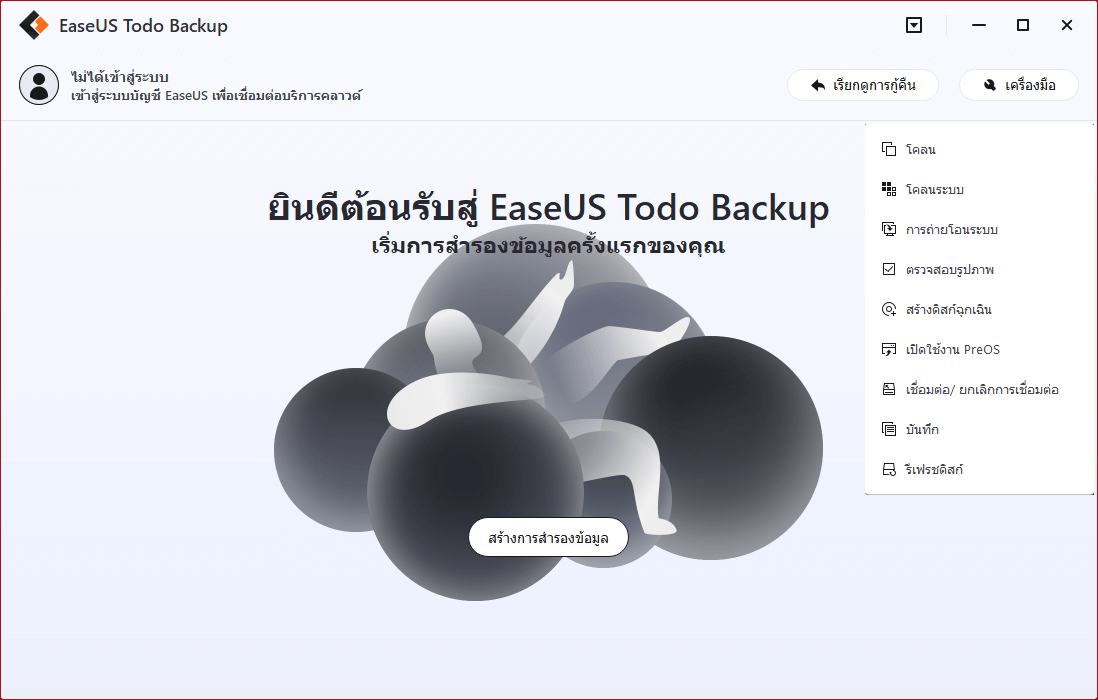
ขั้นตอนที่ 2. EaseUS Todo Backup จะเลือกบู๊ตพาร์ทิชั่น และพาร์ทิชั่นระบบอัตโนมัติ เลือกดิสก์เป้าหมาย และคลิก "Next"
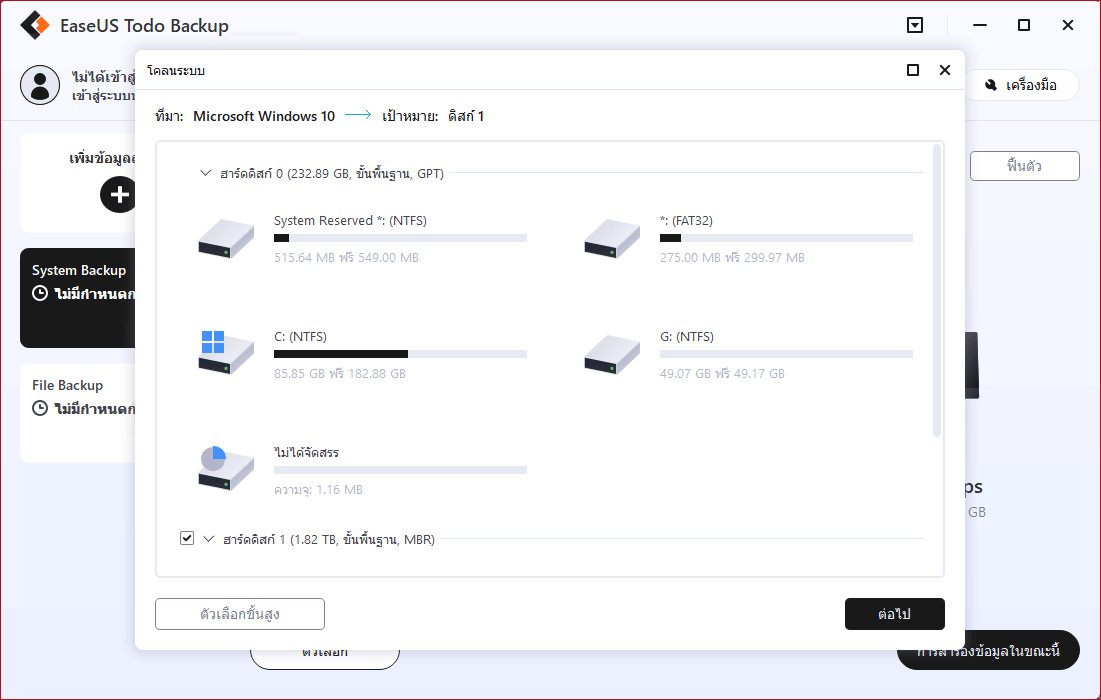
ขั้นตอนที่ 3. ถ้าดิสก์เป้าหมายเป็น SSD, ให้เลือก "Optimize for SSD" ที่อยู่ใน Advanced options แล้วเลือก "Create a portable Windows USB Drive" ถ้าคุณต้องการสร้างระบบปฏิบัติการบน USB พกพา
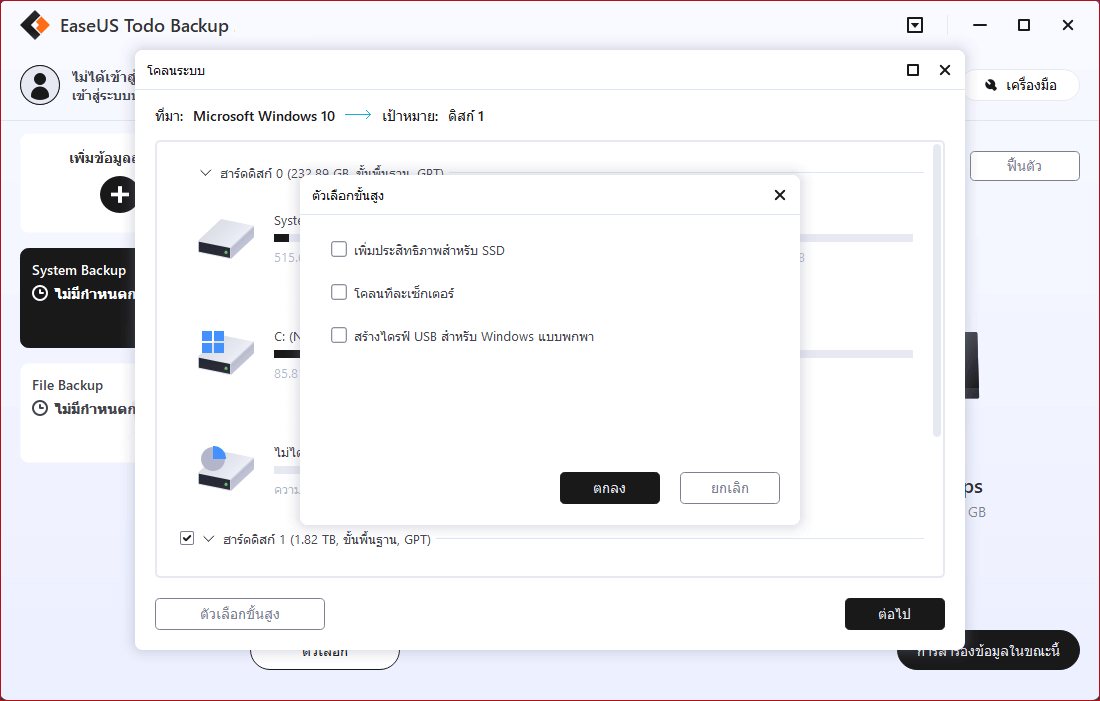
ขั้นตอนที่ 4. คลิก "Proceed" เพื่อเริ่มการโคลน
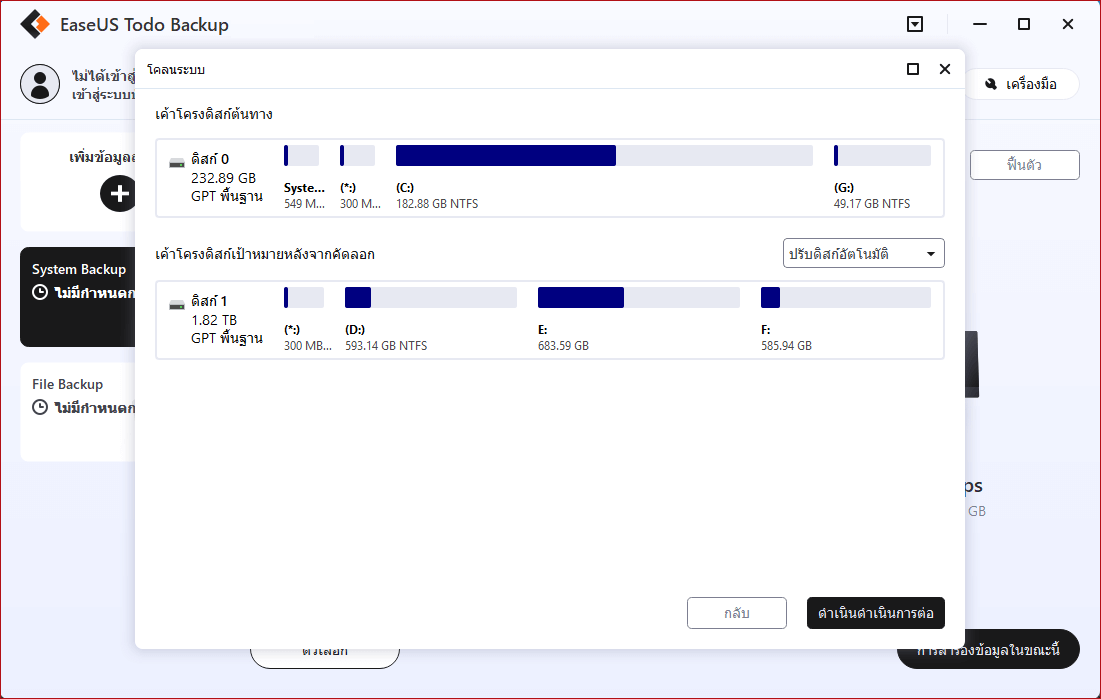
คุณสามารถศึกษารายละเอียดจากวิดีโอนี้ เพื่อดูวิธีการโคลน SATA SSD เป็น M.2 SSD เพิ่มเติม
#5. สิ่งที่ต้องทำหลังจากเสร็จสิ้นการโคลน
ด้วย EaseUS Todo Backup มันจะปรับขนาดพาร์ติชันบน M.2 SSD ใหม่ของคุณในระหว่างกระบวนการโคลน คุณจึงไม่จำเป็นต้องปรับขนาดด้วยตนเอง หลังจากกระบวนการโคลนเสร็จสิ้น คุณมีสองวิธีในการเริ่มต้นคอมพิวเตอร์
วิธีที่ 1. ปิดคอมพิวเตอร์ของคุณถอดปลั๊ก SATA SSD เก่า และ เปลี่ยนเป็น M.2 SSD ใหม่จากนั้นเปิดคอมพิวเตอร์อีกครั้ง
วิธีที่ 2. หากคอมพิวเตอร์ของคุณสามารถมีฮาร์ดไดรฟ์สองตัว คุณสามารถเก็บ SSD ทั้งสองไว้ในคอมพิวเตอร์ของคุณได้ รีสตาร์ทคอมพิวเตอร์เข้าสู่ BIOS Setup Utility เปลี่ยนการตั้งค่า BIOS เพื่อบูตจาก M.2 SSD ใหม่
ข้อแนะนำเพิ่มเติม - วิธีเปลี่ยนดิสก์เก่าด้วย M.2 SSD
หลังจากที่คุณโคลน Windows 10/8/7 เป็น M.2 SSD แล้วคุณสามารถแทนที่ดิสก์เก่าของคุณ ด้วย M.2 SSD ที่โคลนได้ ต่อไปนี้เป็นขั้นตอนในการเปลี่ยน HDD เก่า นี่คือตัวอย่างของการเปลี่ยนดิสก์ OS ด้วย M.2 SSD
ขั้นตอนที่ 1. ปิดแล็ปท็อปของคุณ แล้วถอดสายไฟ และ สายอื่น ๆ ที่เชื่อมต่อออก จากนั้นคลายเกลียวแผงด้านหลัง และ ถอดออกเพื่อเข้าถึงดิสก์ระบบปฏิบัติการของคุณ
ขั้นตอนที่ 2. ใช้เครื่องมือของคุณเพื่อยึดไดรฟ์ของคุณกับแล็ปท็อป คุณจะต้องคลายเกลียวออกก่อนจึงจะสามารถถอดไดรฟ์ได้
ขั้นตอนที่ 3. ยกไดรฟ์เก่าขึ้นประมาณ 30 หรือ 45 องศาแล้วดึงออก ติดตั้ง SSD และ เปิดแผงด้านหลังเข้าที่
ขั้นตอนที่ 4. บูตจาก M.2 SSD เปิดแล็ปท็อปของคุณ หากแล็ปท็อปของคุณบูทได้ตามปกติ และ คุณเห็นโปรแกรม และ การตั้งค่าทั้งหมดของคุณในแบบที่เคยเป็นมาก่อน (ยกเว้นเร็วขึ้นมาก) ทุกอย่างก็เป็นไปด้วยดี

หากคุณต้องการใช้ดิสก์เก่าเพื่อบันทึกข้อมูล และ ปกป้องระบบ Windows ต่อไปคุณสามารถทำได้โดยศึกษาจากการฟอร์แมตฮาร์ดไดรฟ์เก่าฟรี.
บทสรุป
คุณสามารถโคลน OS เป็น M.2 SSD ได้อย่างง่ายดายด้วยความช่วยเหลือของโปรแกรม EaseUS Backup and Recovery ในการโคลน Windows OS ของคุณเป็น M.2 SSD ได้สำเร็จ คุณต้องตรวจสอบว่าไดรฟ์ใหม่เข้ากันได้กับเมนบอร์ดของพีซีของคุณและติดตั้งไดรฟ์อย่างถูกต้อง
下载按钮
คำถามที่พบบ่อยเกี่ยวกับ วิธีโคลน SSD เป็น M.2
คุณอาจมีคำถามเพิ่มเติม หลังจากโคลนระบบปฏิบัติการ Windows เป็น SSD อ่านคำถาม และ คำตอบเหล่านี้ด้านล่างเพื่อช่วยเหลือเพิ่มเติม
1. M.2 SSD จำเป็นต้องมีไดรเวอร์หรือไม่?
ไม่จำเป็น, เพราะทั้ง SATA และ PCIe M.2 SSD จะใช้ไดรเวอร์ AHCI มาตรฐานที่ติดตั้งในระบบปฏิบัติการ อย่างไรก็ตาม คุณอาจต้องเปิดใช้งาน M.2 SSD ใน BIOS ก่อนจึงจะสามารถใช้งานได้
2. M.2 SSD คืออะไร?
M.2 ได้รับการพัฒนาโดยองค์กรมาตรฐาน PCI-SIG และ SATA-IO และ กำหนดไว้ในข้อกำหนด PCI-SIG M.2 และ SATA Rev. 3.2 เดิมเรียกว่า Next Generation Form Factor (NGFF) จากนั้นเปลี่ยนชื่อเป็น M.2 อย่างเป็นทางการในปี 2013 หลายคนยังคงอ้างถึง M.2 ว่า NGFF
3. ฉันต้องใช้สกรู อะไร? สำหรับ M.2 SSD
ขนาดสกรูที่ถูกต้องคือ 2.0 x 3 มม. (CM2x3-3.3) หากคุณอยู่ในสหรัฐอเมริกาคุณสามารถหาสกรูได้ที่ร้าน Ace Hardware ตรวจสอบให้แน่ใจว่าควรใช้สกรูความยาวเท่าไร เพราะ สกรูบางตัวที่ร้านฮาร์ดแวร์ยาวเกินไป
4. ฉันจะถ่ายโอนข้อมูลจาก SSD ไปยัง NVMe ได้อย่างไร?
- - เชื่อมต่อ NVMe SSD กับ PCI-SIG ของคุณ
- - ดาวน์โหลดโปรแกรม EaseUS disk cloning และเลือก Clone
- - เลือกดิสก์ต้นทาง และ เลือกดิสก์ NVMe เป็นดิสก์ปลายทางของคุณ
- - คลิก Proceed เพื่อเริ่มโคลน SSD ไปยัง NVMe.
บทความที่เกี่ยวข้อง

EaseUS Todo Backup
โปรแกรมอัจฉริยะสำหรับสำรองไฟล์และคอมพิวเตอร์ของคุณบน Windows 10/8/7.
ดาวน์โหลดฟรี